Bir BT uzmanı olarak, sık sık Excel'de bir hücreye nasıl resim ekleyeceğim sorulur. Bunu yapmanın birkaç farklı yolu vardır ve seçeceğiniz yöntem, başarmaya çalıştığınız şeye bağlı olacaktır. Hücrede görüntülenecek basit bir resim eklemek istiyorsanız, Excel'deki resim ekle işlevini kullanabilirsiniz. Bunu yapmak için, görüntüyü eklemek istediğiniz hücreyi seçin ve ardından 'Ekle' sekmesine tıklayın. 'Ekle' menüsünden 'Resim'i ve ardından 'Dosyadan'ı seçin. Eklemek istediğiniz resmi seçin ve ardından 'Ekle'yi tıklayın. Hücre için arka plan olarak kullanılacak bir resim eklemek istiyorsanız, doldurma işlevini kullanabilirsiniz. Bunu yapmak için, görüntüyü eklemek istediğiniz hücreyi seçin ve ardından 'Doldur' sekmesine tıklayın. 'Doldur' menüsünden 'Resim'i ve ardından 'Dosyadan'ı seçin. Eklemek istediğiniz resmi seçin ve ardından 'Tamam'ı tıklayın. Hücrede görüntülenecek bir resim eklemek ve onu yeniden boyutlandırabilmek istiyorsanız, hücre özellikleri işlevini kullanabilirsiniz. Bunu yapmak için, görüntüyü eklemek istediğiniz hücreyi seçin ve ardından 'Biçimlendir' sekmesine tıklayın. 'Biçim' menüsünden 'Hücre'yi seçin ve ardından 'Özellikler' düğmesine tıklayın. 'Hücre Özellikleri' iletişim kutusunda 'Resim' sekmesini seçin. Eklemek istediğiniz resmi seçin ve ardından 'Tamam'ı tıklayın.
Excel, esas olarak verileri depolamak ve hesaplamalar yapmak için kullanılan bir programdır; elektronik tabloyu oluşturan satırları ve sütunları içerir ve veri girişi için hücreleri içerir. Microsoft Excel'de, kullanıcılar hücrelerin rengini değiştirebilir veya hücre kenarlıklarını kalınlaştırabilir. Ancak, Excel elektronik tablolarınızın hücrelerine resim ekleyebileceğinizi biliyor muydunuz? Bu eğitimde, aşağıdaki adımları açıklayacağız Microsoft Excel'de bir hücreye nasıl resim eklenir .

Excel'de bir hücreye resim nasıl eklenir
Excel'de bir hücreye resim eklemek için şu adımları izleyin:
- Microsoft Excel'i başlatın.
- Ekle sekmesine tıklayın, Çizim düğmesine tıklayın, ardından Görüntü'yü seçin.
- Arama kutusuna ne istediğinizi girin.
- Görüntünün boyutunu küçülene kadar küçültün ve hücreye sığdırın.
öğle yemeği excel .
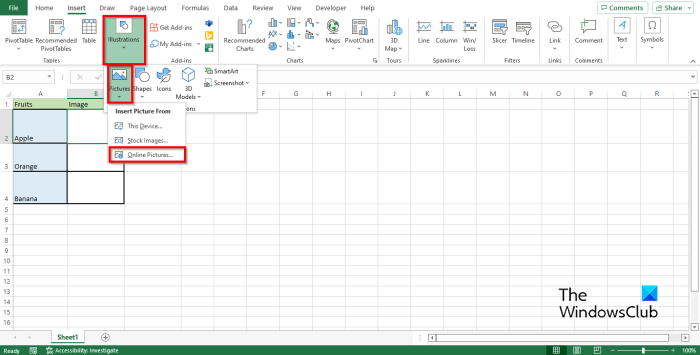
Basmak Sokmak sekme, seç İllüstrasyon düğmesine basın, ardından seçin Bir resim .
Aşağıdaki seçeneklerden herhangi birine tıklayın Cihaz , Hazır fotoğraflar , veya Çevrimiçi görüntüler . Biz seciyoruz Çevrimiçi görüntüler seçenek.
Bir çevrimiçi resimler bir iletişim kutusu açılacaktır.
Arama kutusuna ne istediğinizi girin.
İstediğiniz görüntüyü seçin ve tıklayın Sokmak .
Resim elektronik tabloda görünecektir.
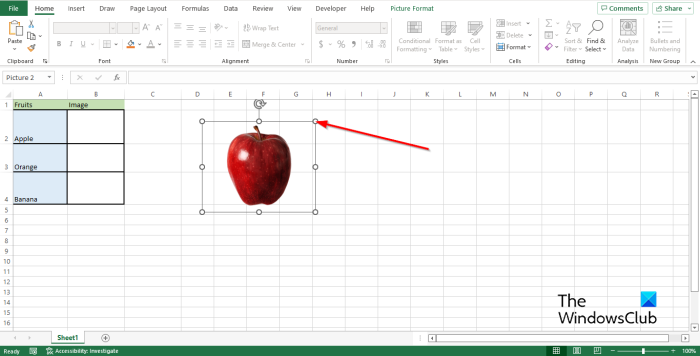
Görüntünün noktalarını küçülene kadar aşağı doğru sürükleyin.
Ardından hücreye bir resim girin.
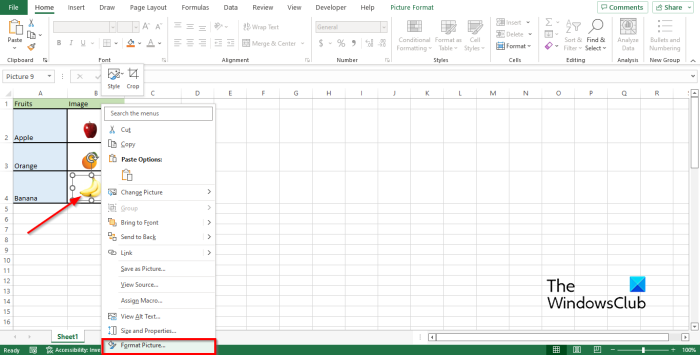
Birden çok hücrede birden çok görüntünüz varsa ve tek görüntüyü içeren satırı gizlemek istiyorsanız. Görüntü, masanızın düzensiz görünmesine neden olacak şekilde görünmeye devam edecektir; Bu sorunu çözmek için resme sağ tıklayın ve seçin. Görüntü formatı bağlam menüsünden.
A Görüntü formatı Panel açılacaktır.
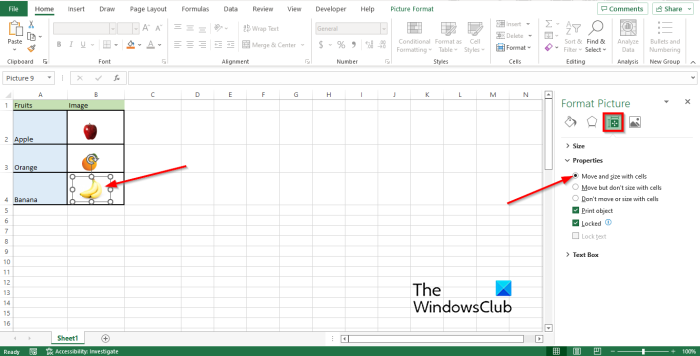
Basmak Boyut ve özellikler sekme
Basmak Özellikler bölümüne gidin ve seçeneği işaretleyin Hareket ve boyut hücreli .
Ardından paneli kapatın.
Görüntüyle çizgiyi kaldırmayı veya gizlemeyi deneyin. Görüntünün çizgiyle birlikte kaybolacağını fark edeceksiniz.
tls anlaşması nasıl düzeltilir
Resimleri neden Excel'e yapıştıramıyorum?
Excel'de resim eklemek için düğmelerin gri olduğunu fark ederseniz, bu aslında nesnelerin gizli olduğu anlamına gelebilir; bu sorunu çözmek için aşağıdaki adımları izleyin.
- Dosya'yı tıklayın.
- Backstage görünümünde Seçenekler'i tıklayın.
- Ardından sol bölmedeki 'Gelişmiş' sekmesini tıklayın.
- 'Bu kitap için görüntüleme seçenekleri' bölümünde 'Tümü' onay kutusunu seçin.
- Ardından Tamam'ı tıklayın.
Excel'de 'Ekle' sekmesinin kilidi nasıl açılır
Excel'deki Ekle sekmesi, kullanıcıların resim, grafik, SmartArt ve daha fazlasını eklemesine olanak tanıyan komutlar içerir. Yapıştırmayı etkinleştirmek için aşağıdaki talimatları izleyin.
- 'Dosya' sekmesini tıklayın.
- Backstage görünümünde Seçenekler'i tıklayın.
- Ardından sol bölmedeki 'Gelişmiş' sekmesini tıklayın.
- 'Kes, kopyala ve yapıştır' bölümüne gidin.
- Yapıştırma Seçeneklerini Göster düğmesinin yanındaki kutuyu işaretleyin.
- Şimdi 'Bu kitap için görüntüleme seçenekleri' bölümüne gidin.
- Tüm 'Nesneler için göster' kutusunu işaretleyin.
- Ardından Tamam'ı tıklayın.
Excel'de metnin arkasına resim nasıl yerleştirilir?
Resmi Excel'de metnin arkasına yerleştirmek için şu adımları izleyin:
- Excel'i başlatın.
- Görüntüyü yerleştirmek istediğiniz çizgiyi yakınlaştırın.
- Büyütülmüş hücrede bir dikdörtgen çizin.
- Ardından dikdörtgene sağ tıklayın ve içerik menüsünden Şekli Biçimlendir'i seçin.
- Şekli Biçimlendir iletişim kutusu açılır.
- Doldur ve Çizgi sekmesine tıklayın.
- 'Dolgu' sekmesine gidin ve 'Görüntü ve Doku' dolgu seçeneğini seçin.
- Ardından 'Ekle' sekmesini tıklayın.
- Çevrimiçi Görüntüler'i tıklayın.
- İstediğiniz resmi bulun ve Ekle'ye tıklayın.
- Ardından 'Line' bölümüne gidin ve 'Line' seçeneğini tıklayın.
- Boyut ve Özellikler sekmesini tıklayın.
- Özellikler bölümünü tıklayın, ardından Hücre ile Taşı ve Yeniden Boyutlandır seçeneğini seçin.
- Şekli Biçimlendir panelini kapatın.
- Ardından hücreye bir resim yazmaya başlayın. Metnin resmin önünde olduğunu fark edeceksiniz.
OKUMAK : Excel'de bir yoruma nasıl resim eklenir?
Bir hücreye resim ekleyebilir misiniz?
Evet, görüntüleri bir Excel hücresine ekleyebilirsiniz; imkansız değil ama bu işlemi yapmak için doğru tekniği bilmelisiniz. Bu yazımızda Microsoft Excel'de bir hücreye nasıl resim ekleneceğini anlattık.
OKUMAK : Excel'de hücreler nasıl kilitlenir ve düzenlemeye karşı korunur
Excel'de bir hücreye nasıl resim ekleneceğini anladığınızı umuyoruz.
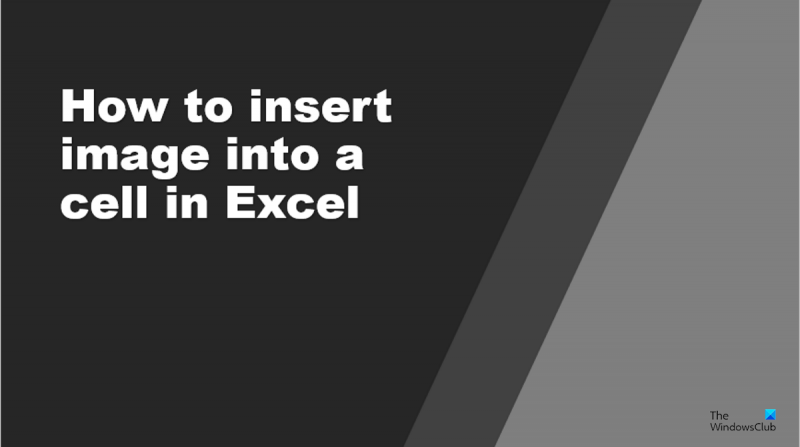











![Windows Saati kendi kendine değişmeye devam ediyor [Düzeltme]](https://prankmike.com/img/time/E1/windows-time-keeps-changing-by-itself-fix-1.webp)


